主机接hdmi接显示器不能显示 电脑HDMI接口连接显示器没反应
时间:2024-04-21 来源:互联网 浏览量:
我遇到了一个问题,就是我的主机接上HDMI线连接显示器后,却无法显示任何内容,我检查了一下电脑的HDMI接口,发现显示器并没有反应。这让我感到困惑,不知道是什么原因导致这种情况。或许是线路出现了问题,或者是显示器本身出现了故障。我需要进一步调查这个问题,以便尽快解决这个困扰我使用电脑的难题。
步骤如下:
1.检查电脑接口、连接线、外部显示器是否存在硬件问题,如果没有问题进行下一步;
2.打开控制面板,点击<硬件和声音>;
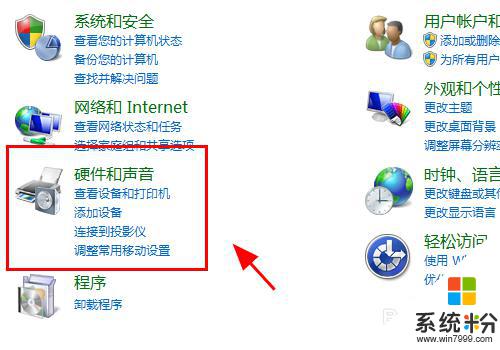
3.在硬件管理中,点击<设备管理器>;
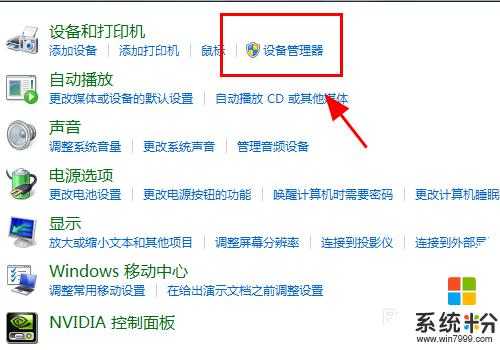
4.查看电脑的<监视器>选项,是否有你的硬件,如果没有还需要重新检查硬件的安装;
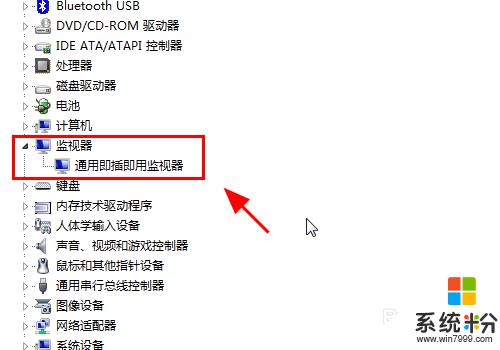
5.返回硬件和声音中,点击连接到外部显示器;
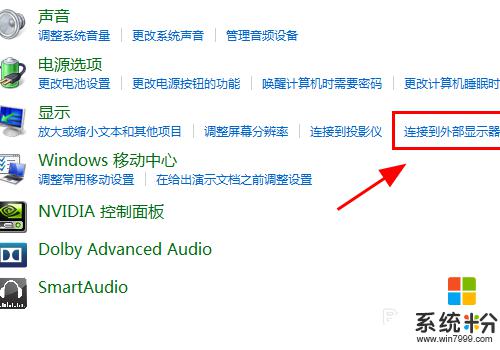
6.在显示器控制中心点击<高级设置>;
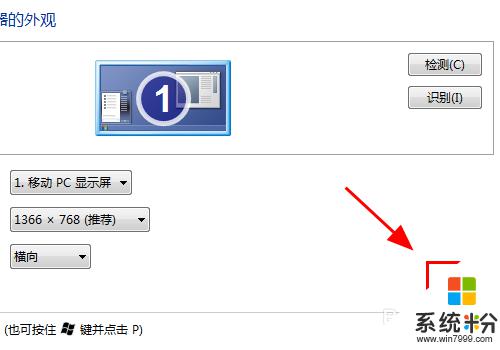
7.弹出监视器高级设置对话框,点击<属性>;
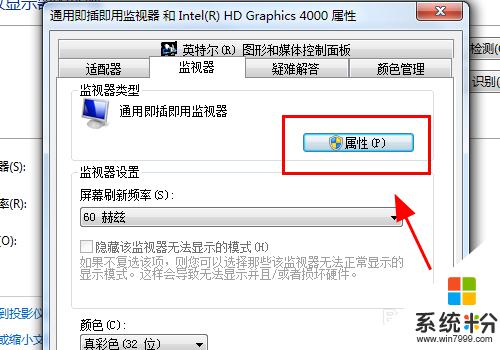
8.属性面板中进行<更新驱动程序>或者<卸载>重新安装;
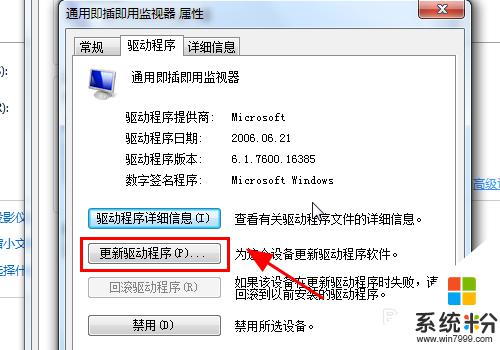
9.返回属性面板,调整刷新率保持和你外部显示器一致的刷新率;
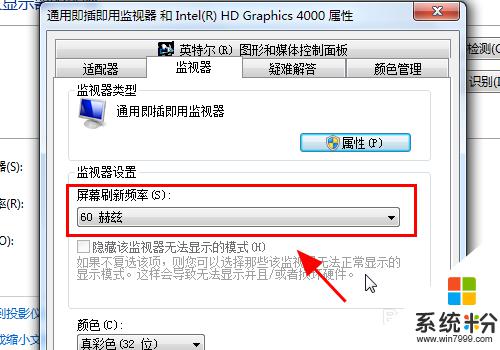
10.按电脑键盘的win+P按键,弹出显示器模式对话框。选择<复制>或<扩展>,完成,连接HDMI显示器正常显示;
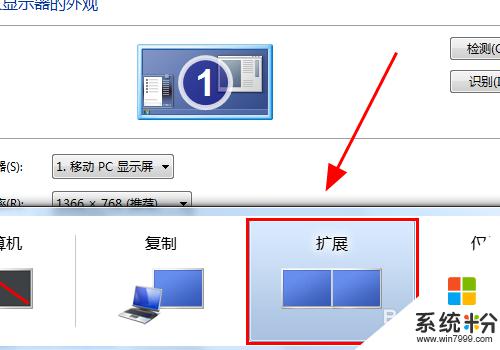
11.以上就是电脑HDMI连接显示器没反应怎么办的解决方案之一,感谢阅读。
以上是解决主机连接HDMI无法显示的全部内容,如果遇到此问题,不妨尝试以上方法,希望对大家有所帮助。
我要分享:
相关教程
- ·主机hdmi连接显示器hdmi 电脑连接显示器HDMI没有画面怎么办
- ·为什么台式电脑接上hdmi后显示器不显示 电脑连接显示器HDMI没显示
- ·电脑外接显示屏不显示画面 电脑HDMI连接显示器黑屏怎么办
- ·电脑 hdmi 接电视 没有音频 电脑连接HDMI电视/显示器后声音没有输出怎么解决
- ·电脑主机接电视显示不全 为什么电视通过HDMI线连接显示不完全
- ·显示器连接线hdmi没有声音怎么回事 HDMI连接电视后无声音怎么解决
- ·戴尔笔记本怎么设置启动项 Dell电脑如何在Bios中设置启动项
- ·xls日期格式修改 Excel表格中日期格式修改教程
- ·苹果13电源键怎么设置关机 苹果13电源键关机步骤
- ·word表格内自动换行 Word文档表格单元格自动换行设置方法
电脑软件热门教程
- 1 怎样把win的屏幕7改为16位色 把win的屏幕7改为16位色的方法有哪些
- 2 怎么快速查看笔记本的无线网卡型号 快速查看笔记本的无线网卡型号的方法
- 3 谷歌浏览器国内如何登录 谷歌浏览器怎么登录谷歌账号
- 4excel的字体间距怎么设置 Excel表格字间距调整方法
- 5Win7系统如何设置自动关开机教程
- 6excel把两个表格内容合并 如何将两个EXCEL表格中的内容合并
- 7苹果6s蓝牙如何激活,蓝牙连接不了搜索不到设备怎么处理 苹果6s蓝牙激活的方法,蓝牙连接不了搜索不到设备的处理方法
- 8手机和笔记本电脑怎么共享网络 手机如何通过USB共享网络给笔记本电脑使用
- 9Windows忘登录密码如何重置密码-1 Windows忘登录密码重置密码-1的方法
- 10怎样刻录电脑系统盘 刻录电脑系统盘的方法有哪些
